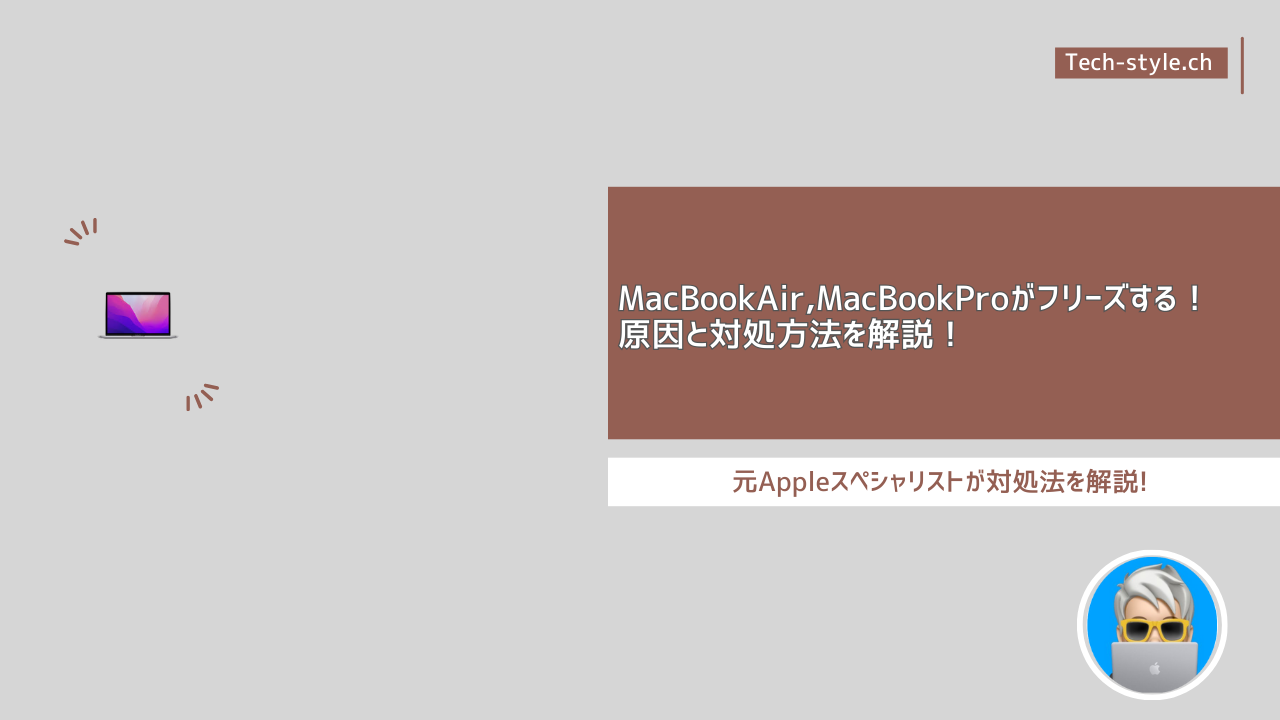MacBookAirやMacBookProなどパソコンがフリーズすると、作業が中断されるだけでなく、重要なデータが失われる可能性もあります。本記事では、MacBookAirメインに本記事で解説しておりますが基本的なフリーズする主な原因と、その対処方法を詳しく解説しております。問題を迅速に解決し、スムーズな作業環境を取り戻すためのヒントを提供します。
システム過負荷
原因
MacBookAirがフリーズする一般的な原因の一つに、システム過負荷があります。複数の重たいアプリケーションを同時に実行すると、CPUやメモリに過剰な負担がかかり、システムが応答しなくなることがあります。ユーザーがどのモデルを利用しているかは不明ですが最近のソフトや利用方法には最低でもメモリが16GBが必要なケースが多いです。8GBでも通常利用は可能ですが多くのアプリケーションを立ち上げる事でフリーズする可能性があります。
対処方法
- アプリケーションの整理: 使用していないアプリケーションを終了させ、リソースの解放を行いましょう。
- アクティビティモニタの使用: アクティビティモニタを開き、どのプロセスが多くのリソースを消費しているかを確認し、不要なプロセスを終了させます。
- 再起動: 定期的にMacを再起動し、システムメモリをリフレッシュすることも効果的です。
ソフトウェアのバグや互換性の問題
原因
ソフトウェアのバグや互換性の問題もMacBookAirがフリーズする原因となることがあります。特に、新しいオペレーティングシステムのバージョンがリリースされた直後には、互換性の問題が発生しやすくなります。
対処方法
- ソフトウェアのアップデート: macOSやアプリケーションの最新バージョンをインストールし、既知のバグ修正や互換性向上を図ります。ただし、ユーザーが利用しているアプリケーションが最新OSに対応していない場合は除きます。
- セーフモードでの起動: セーフモードでMacを起動し、不要な拡張機能やプラグインを無効にすることで問題の原因を特定します。
- アプリの再インストール: 問題のあるアプリケーションを一度アンインストールし、再インストールしてみましょう。
ハードウェアの問題
原因
ハードウェアの故障や劣化も、MacBookAirのフリーズの原因となることがあります。特に、メモリやストレージドライブの故障はパフォーマンスに大きな影響を与えます。
対処方法
- ハードウェアテストの実行: Apple診断ツールを使用して、ハードウェアの問題を検出し、修理が必要かどうかを確認します。
- メモリの交換: メモリが原因であれば、交換を検討することが必要です。特に古いモデルの場合、メモリの追加や交換が可能です。
- ストレージの検査: ディスクユーティリティを使用してストレージドライブの検査を行い、修復が必要な場合は適切な措置を取ります。
サードパーティ製アプリケーションの影響
原因
一部のサードパーティ製アプリケーションは、システムの安定性に悪影響を及ぼすことがあります。特に、システムリソースを大量に消費するアプリケーションは、MacBookAirのパフォーマンスに悪影響を与える可能性があります。
対処方法
- アプリケーションの削除: 問題を引き起こしていると思われるアプリケーションを一時的に削除し、システムの安定性を確認します。
- 公式サイトからのダウンロード: サードパーティ製アプリケーションをインストールする場合は、信頼できる公式サイトからダウンロードすることが重要です。
- システム監視ツールの使用: サードパーティ製アプリケーションの動作を監視し、問題が発生した場合には迅速に対応できるようにします。
ファイルシステムの問題
原因
ファイルシステムの問題もMacBookAirのフリーズの原因となることがあります。特に、システムファイルが破損した場合やディスクの断片化が進んでいる場合、パフォーマンスが低下することがあります。
対処方法
- ディスクユーティリティの使用: ディスクユーティリティを使用してディスクの検査と修復を行いましょう。
- システムのクリーンアップ: 定期的に不要なファイルやキャッシュを削除し、システムのパフォーマンスを維持します。
- バックアップの作成: 定期的に重要なデータのバックアップを作成し、万が一のトラブルに備えます。
ネットワークの問題
原因
ネットワークの問題もMacBookAirがフリーズする原因となることがあります。特に、Wi-Fi接続が不安定な場合やネットワーク設定に問題がある場合、システム全体のパフォーマンスに影響を与えることがあります。
対処方法
- Wi-Fiの再設定: Wi-Fi接続を一度解除し、再設定することで問題が解決する場合があります。
- ルーターの再起動: ルーターを再起動し、ネットワーク接続をリフレッシュします。
- ネットワーク設定の確認: ネットワーク設定を確認し、正しい設定がされているかを確認します。
まとめ
MacBookAirがフリーズする原因は多岐にわたりますが、適切な対処方法を知っておくことで迅速に問題を解決することができます。システム過負荷、ソフトウェアのバグ、ハードウェアの問題など、それぞれの原因に対する具体的な解決策を実行し、快適な作業環境を維持しましょう。
本記事では、初歩的な原因や対処方法を記載しております。パソコンの不具合や問題についてはユーザーの利用方法や設定状況など様々な原因が考えられるため、まずは初歩的な対処方法を試していただいて万が一改善しない様であればテックスタイルchまでご相談ください。